 Привет!
Привет! Сайт находится в стадии разработки, задуман как сайт о моём селе!
Будут какие-то идеи, вопросы, предложения - пишите мне по админсвязи.
Копирование материалов сайта разрешено! Если ещё рядом поставите ссылочку на этот сайт - буду весьма благодарен!
О мини-чате
Мини чат работает также как и обычный, единственное ограничение - максимальная длина сообщения - 500 символов. Впрочем, и в "обычных" чатах такие ограничения присутствуют.
Краткая информация по фотоальбомам и форуму
В Меню жмём на "Фотоальбомы". Ниже Меню сайта в Альбомы, выбираем альбом для просмотра. Если один раз кликнуть по фотографии - она увеличится и Вы сможете оценить фотографию и (или) оставить комментарий, а также просмотреть фотографию в реальном размере.
(P.S. Разместивший фото имеет право запретить просмотр фотографии в реальном размере и оставлять коммениарии).
Как добавить фотографии.
В "Меню сайта" жмём на Фотоальбомы. В правой части нажимаем добавить фотографию". В открывшемся меню нажимаем "выбор категории" и выбираем категорию (фотоальбом) где будут размещаться Ваши фото (это поле обязательное для заполнения).
Некоторые пользователи могут запретить размещение фотографий в своих личных категориях, если Вы хотите создать свою категорию - свяжитесь с администрацией.
Дальше нажимаем обзор и выбираем на своём компьютере фотографию (формат JPEG,PNF или GIF). При желании можете дать название и краткое описание своей фотографии (кто на ней, когда и при каких обстоятельствах была сделана и т.п и т.д.) Если хотите, в эту же категорию можете добавить ещё несколько фотографий, нажав "+" (максимальное количество - 10, после чего надо повторить всё сначала). Дальше, хотя, это вовсе не обязательно и этот шаг можно пропустить, ставим или убираем галочки возле надписей "сохранять оригинал изображения" (это даст возможность просматривать вашу фотографию в реальном размере), "материал недоступен для просмотра" (никто не сможет увидеть ваше фото) и "позволить оставлять комментарии" (возможность запретить пользователям высказывать своё мнение о Вашей фотографии). И, наконец, нажимаем добавить Время загрузки фотографий зависит от их количества, размера и скорости Вашего интернета.
P.S. Администрация оставляет за собой право удалять фотографии содержащие порнографию, сцены насилия и противоречащие нормам морали).
Итак, жмём на форум,появляется такая картинка:
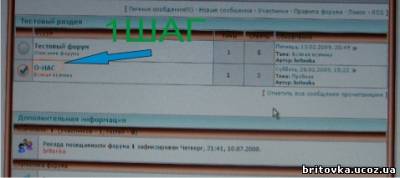
жмём на О-НАС или Тестовый форум попадаем сюда и жмём Пробная или всякая-всячина:

Для того, чтобы добавить своё сообщение жмём Add Reply
Дальше всё просто! :-) Чуть не забыл самое главное... Для того чтобы добавлять фотографии и участвовать в форуме, а не только наблюдать как это делают другие, - необходимо зарегистрироваться.
Обратите, пожалуйста, внимание: щёлкнув по страницам Каталог файлов, Каталог статей и фотоальбомы внизу появляются категории. Щёлкнув по ним вы попадаете в тематическую категорию. Для того, чтобы просмотреть абсолютно все материалы щёлкаете по соответствующей ссылке вверху страницы. Для примера на рисунке открыта страница Каталог файлов
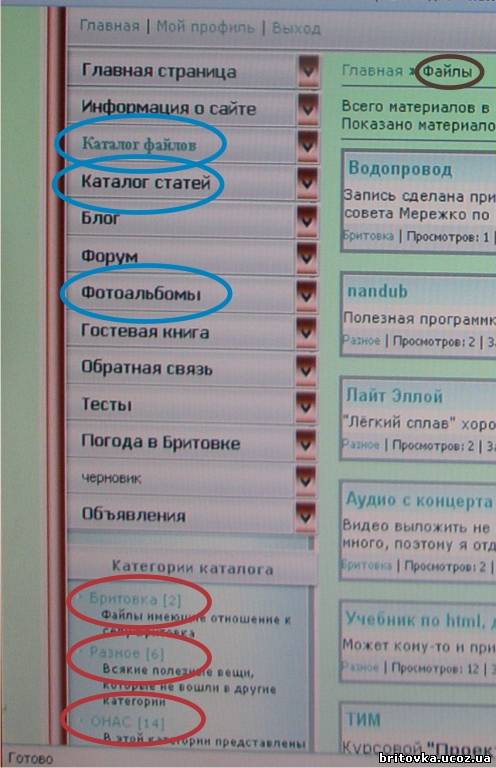
Примечание: Всё приведённое выше работает точно также на всех сайтах, работающих в системе Ucoz независимо от дизайна сайта.
Спасибо за внимание!
Если у Вас есть свой сайт, то можем обменяться кнопочками, моя выглядит вот так: 
<a href="http://www.britovka.ucoz.ua" target="_blank" title="Сайт села
Бритовка"><img
src="http://britovka.ucoz.ua/_ph/4/1/476534262.jpg" width="60"
height="27" border="1"></a>
Или такой анимашкой: 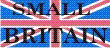
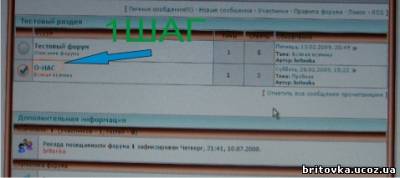

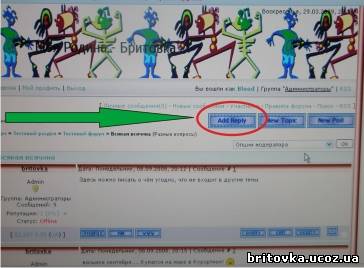
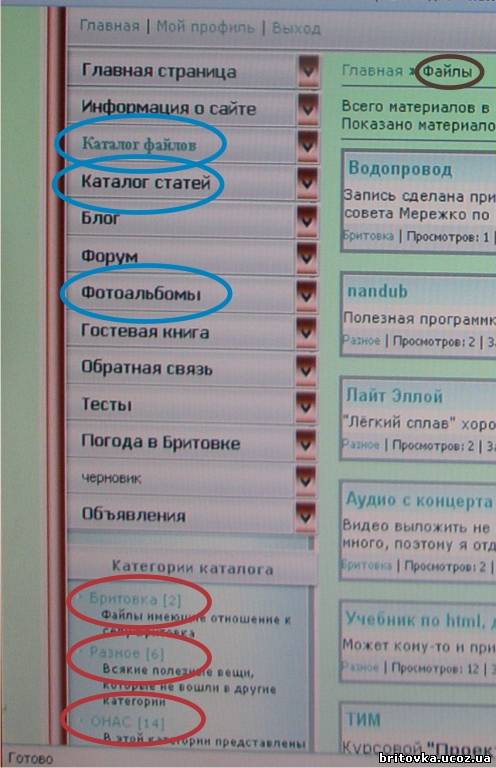
![]()
